1080端口被占用怎么办? win7电脑一直提示1080端口被占用的解决办法
(福利推荐:你还在原价购买阿里云服务器?现在阿里云0.8折限时抢购活动来啦!4核8G企业云服务器仅2998元/3年,立即抢购>>>:9i0i.cn/aliyun)
win7端口已被占用提示1080怎么办?最新有小伙伴在使用win7的时候,发现端口被占用了一直提示1080,使用起来十分的不方便,那么遇到win7端口被占用这种情况应该怎么呢,很多小伙伴不知道怎么操作,小编下面整理了win7端口已被占用提示1080解决步骤,感兴趣的话,跟着小编一起往下看看吧。
- 端口:1080
- 服务:SOCKS
- 说明:这一协议以通道方式穿过防火墙,允许防火墙后面的人通过一个IP地址访问INTERNET。理论上它应该只允许内部的通信向外到达INTERNET。但是由于错误的配置,它会允许位于防火墙外部的攻击穿过防火墙。WinGate常会发生这种错误,在加入IRC聊天室时常会看到这种情况。
解决步骤如下:
一、以管理员身份打开命令行窗口
1、首先我们要找出哪个程序占用了1080端口。
2、按下win+r打开电脑的运行功能。输入命令cmd。

3、最后一列就是PID了,小编这里占用的是 4568。

4、要想知道此PID 对应什么程序,可以继续输入。

5、打开任务管理器,根据PID或者进程名称找一下。

6、切换到进程选项。鼠标右键找到pid的软件,点击结束进程,之后端口1080就可以使用。

或者
【Win + R】:使用快捷键打开“运行”窗口
输入【cmd】,点击确定,打开“命令”窗口


二 、查看被占用端口对应的PID
比如在开发时,系统提示你1080已被占用,我们首先要做的就是找到1080端口对应的PID。
在命令行中输入命令:
netstat -aon|findstr "1080"
回车执行命令后,最后一位数字就是被占用窗口的PID。我这里对应的是16996和18912。

三、查看指定PID的进程
在命令行中输入命令:
tasklist|findstr "16996" tasklist|findstr "18912"
回车执行命令后,我这里找到了两个占用1080的端口:ShadowsocksR-dotnet4.0.ex和msedge.exe

四、结束进程
1.通过命令行结束进程
强制(/F参数)结束PID为1080的所有进程包括子进程(/T参数)
taskkill /T /F /PID 1080
2.通过任务管理器结束进程
【Ctrl + Shift + Esc】快捷键打开Windows任务管理器,点击【详细信息】
找到前文的PID对应的进程,【右键】点击结束进程。

以上就是 以上就是解决电脑提示端口已被占用问题的详细图文教程,希望大家喜欢,请继续关注程序员之家。
相关推荐:
win7开机蓝屏0xc000000f怎么办 错误代码0xc000000f一键恢复教程
有效免费的windows7旗舰版产品密钥激活码 win7永久激活密钥汇总
相关文章
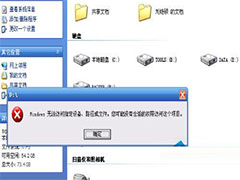
Win7系统提示“Windows无法访问指定设备路径或文件”的解决方法
windows7用户在打开文件的时候遇到了“无法访问指定设备路径或文件”的情况,这是怎么回事呢?本文就为大家带来了详细的解决方法,一起看看吧2023-11-15
Win7怎么用就关闭驱动程序强制签名? win7禁用驱动程序代码签名的技巧
Win7怎么用就关闭驱动程序强制签名?win7用户遇到了安装驱动需要数字签名的情况,否则驱动就无法正常使用,像这种情况的话怎么办呢?你可以禁用驱动程序签名强制,详细请看2023-11-11
Win7输入法不显示怎么调出来? Win7输入法不见了的解决办法
Win7输入法不显示怎么调出来?Win7系统输入法怎么也不显示,该怎么办呢?下面我们就来看看Win7输入法不见了的解决办法2023-11-10
win7安装软件提示无效驱动器怎么办? 电脑未能成功安装驱动程序解决办法
win7安装软件提示无效驱动器怎么办?电脑安装软件“无效驱动器:I:\”,下面我们就来看看电脑未能成功安装驱动程序解决办法2023-10-25
微软已封堵漏洞! Win7/Win8 密钥不再支持激活 Win10/Win11
微软本周开始正式封堵存在多年的“漏洞”, win7、win8 系统的产品密钥不再支持激活 win10、win11 系统,详细请看下文介绍2023-10-13
Win7桌面部分图标变白色方块怎么办 Win7图标变成白色的解决办法
Win7桌面部分图标变白色方块怎么办?win7电脑桌面上显示的图标突然变成白色,导致用户无法正常辨认,下面我们就来看看Win7图标变成白色的解决办法2023-10-09
win7 nfs共享服务怎么开启? Win7添加NFS组件的技巧
Win7启用NFS服务设置可能大家都不太清楚,那么我们怎么启用NFS服务设置呢?下面我们就来看看Win7系统NFS服务开启技巧2023-10-09 微软在设备合作伙伴中心发布了一条公告,通知客户关闭从 Windows 7/8免费升级到Windows 11 /10的通道,用户无法再使用 Win7/8 产品密钥激活 Win10/112023-10-01
微软在设备合作伙伴中心发布了一条公告,通知客户关闭从 Windows 7/8免费升级到Windows 11 /10的通道,用户无法再使用 Win7/8 产品密钥激活 Win10/112023-10-01 这篇文章主要为大家介绍了win7无法启用共享访问错误0x80004005解决方法图文详解,有需要的朋友可以借鉴参考下,希望能够有所帮助2023-09-22
这篇文章主要为大家介绍了win7无法启用共享访问错误0x80004005解决方法图文详解,有需要的朋友可以借鉴参考下,希望能够有所帮助2023-09-22
win7无法显示图片缩略图怎么修复 Win7预览图不能正常显示的解决办法
win7无法显示图片缩略图怎么修复?win7系统中文件缩略图不显示,该怎么解决呢?下面我们就来看看Win7预览图不能正常显示的解决办法2023-09-16







最新评论